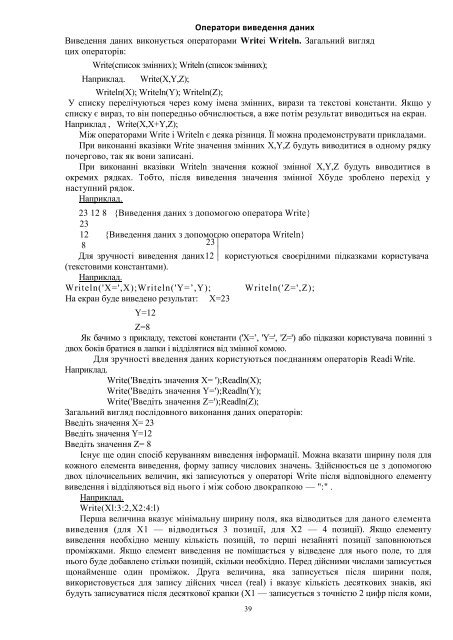_інформ_2017
Create successful ePaper yourself
Turn your PDF publications into a flip-book with our unique Google optimized e-Paper software.
Оператори виведення даних<br />
Виведення даних виконується операторами Writeі Writeln. Загальний вигляд<br />
цих операторів:<br />
Write(список змінних); Writeln (cписок змінних);<br />
Наприклад.<br />
Write(X,Y,Z);<br />
Writeln(X); Writeln(Y); Writeln(Z);<br />
У списку перелічуються через кому імена змінних, вирази та текстові константи. Якщо у<br />
списку є вираз, то він попередньо обчислюється, а вже потім результат виводиться на екран.<br />
Наприклад , Write(X,X+Y,Z);<br />
Між операторами Write і Writeln є деяка різниця. Її можна продемонструвати прикладами.<br />
При виконанні вказівки Write значення змінних X,Y,Z будуть виводитися в одному рядку<br />
почергово, так як вони записані.<br />
При виконанні вказівки Writeln значення кожної змінної X,Y,Z будуть виводитися в<br />
окремих рядках. Тобто, після виведення значення змінної Xбуде зроблено перехід у<br />
наступний рядок.<br />
Наприклад.<br />
23 12 8 {Виведення даних з допомогою оператора Write}<br />
23<br />
12 {Виведення даних з допомогою оператора Writeln}<br />
8<br />
23<br />
Для зручності виведення даних12<br />
<br />
<br />
користуються своєрідними підказками користувача<br />
(текстовими константами). 18<br />
Наприклад.<br />
Writeln('X=',X);Writeln('Y=’,Y); Writeln('Z=',Z);<br />
На екран буде виведено результат: X=23<br />
Y=12<br />
Z=8<br />
Як бачимо з прикладу, текстові константи ('Х=’, 'Y=', 'Z=') або підказки користувача повинні з<br />
двох боків братися в лапки і відділятися від змінної комою.<br />
Для зручності введення даних користуються поєднанням операторів Readі Write.<br />
Наприклад.<br />
Write('Bвeдiть значення X= ');Readln(X);<br />
Write('Bвeдiть значення Y=');Readln(Y);<br />
Write('Введіть значення Z=');Readln(Z);<br />
Загальний вигляд послідовного виконання даних операторів:<br />
Введіть значення X= 23<br />
Введіть значення Y=12<br />
Введіть значення Z= 8<br />
Існує ще один спосіб керуванням виведення <strong>інформ</strong>ації. Можна вказати ширину поля для<br />
кожного елемента виведення, форму запису числових значень. Здійснюється це з допомогою<br />
двох цілочисельних величин, які записуються у операторі Write після відповідного елементу<br />
виведення і відділяються від нього і між собою двокрапкою — ":" .<br />
Наприклад.<br />
Write(Xl:3:2,X2:4:l)<br />
Перша величина вказує мінімальну ширину поля, яка відводиться для даного елемента<br />
виведення (для X1 — відводиться 3 позиції, для Х2 — 4 позиції). Якщо елементу<br />
виведення необхідно меншу кількість позицій, то перші незайняті позиції заповнюються<br />
проміжками. Якщо елемент виведення не поміщається у відведене для нього поле, то для<br />
нього буде добавлено стільки позицій, скільки необхідно. Перед дійсними числами записується<br />
щонайменше один проміжок. Друга величина, яка записується після ширини поля,<br />
використовується для запису дійсних чисел (real) і вказує кількість десяткових знаків, які<br />
будуть записуватися після десяткової крапки (X1 — записується з точністю 2 цифр після коми,<br />
39